日常工作中,经常会遇到需要多人编辑同一个文件的情况,如果大家同时打开该文件进行编辑并保存,可能会导致某些编辑版本被覆盖,引起数据丢失。AnyShare 提供文件锁机制,包括手动为文件加解锁和自动加解锁功能,用户可自主控制文件锁定情况,解决协作编辑时可能会出现的因文件版本覆盖导致内容数据丢失的问题。
在桌面端中,用户可以手动为文件加解锁,在云盘(Windows桌面端)中,不仅可以手动为文件加解锁,还支持自动锁——文件打开即锁定,关闭即解锁。
手动加解锁
- 锁定
对文件具有修改权限的用户可执行锁定操作,先选中文件,点击文档信息栏的【锁定】按钮,对文件加锁。按钮状态更新代表锁定成功,此时其他人将以只读状态打开此文件,不允许修改该文件,且有文件被锁定的提示。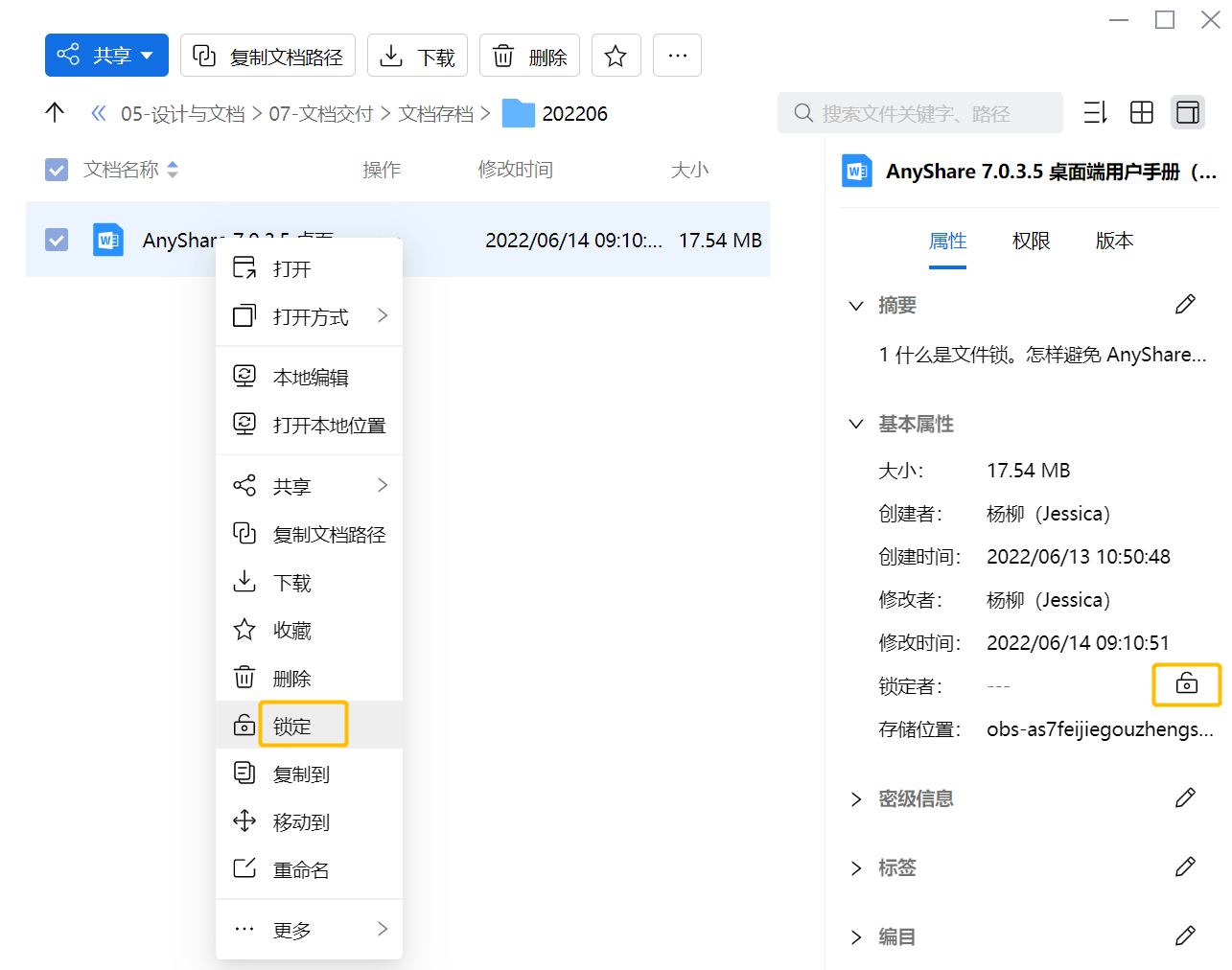
- 抢锁
文件的所有者可执行抢锁操作,即当其他有编辑权限的用户锁定该文件时,文件所有者可以点击文档信息栏的【抢锁】按钮进行抢锁。按钮状态更新代表抢锁成功,文件属性信息中的锁定者会立即更新。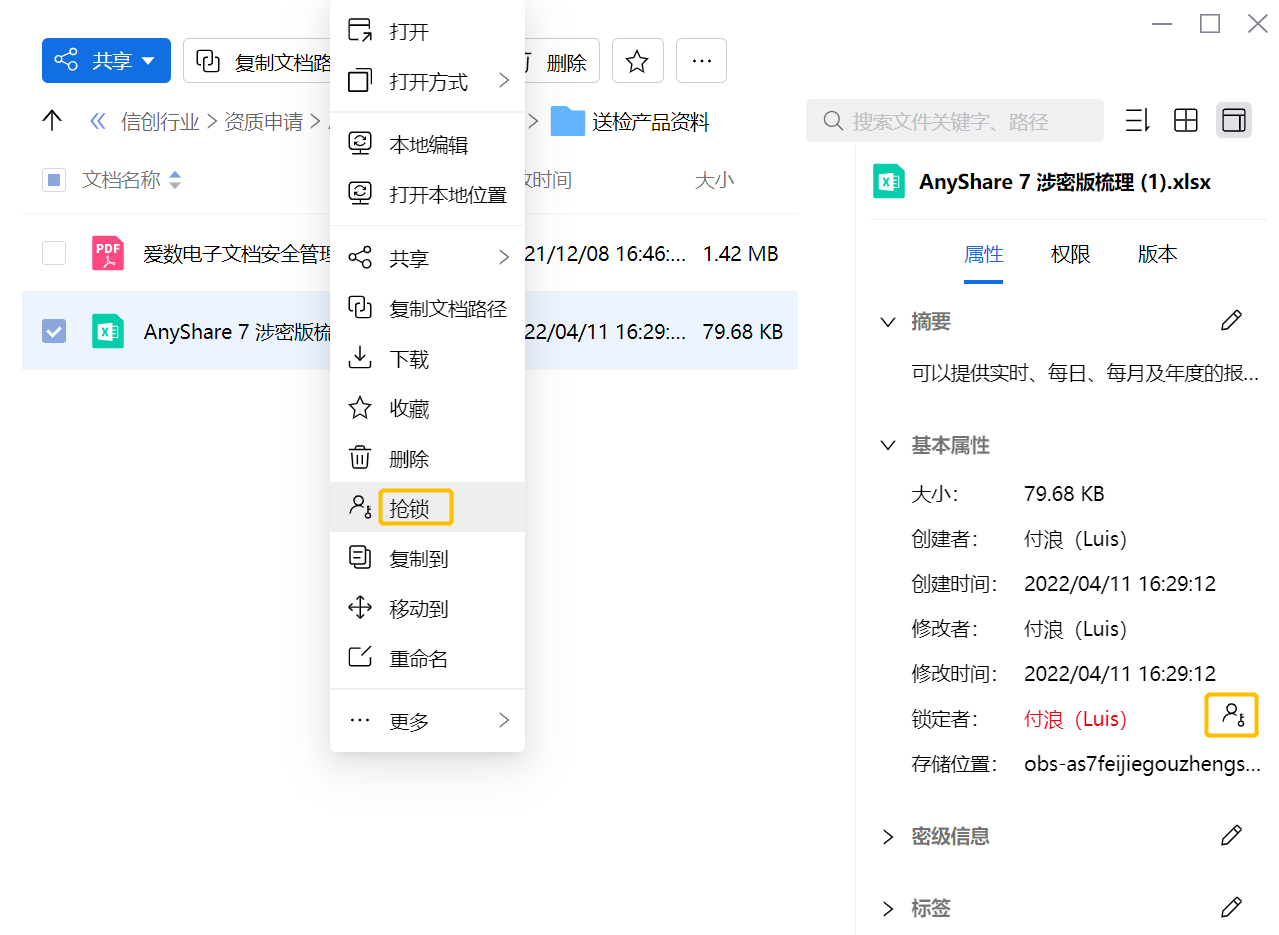
- 取消锁定
在编辑完成后,如果不再需要此文件是锁定状态,可以点击文档信息栏的【取消锁定】按钮。按钮状态更新代表取消锁定成功,其他人可以正常编辑此文件。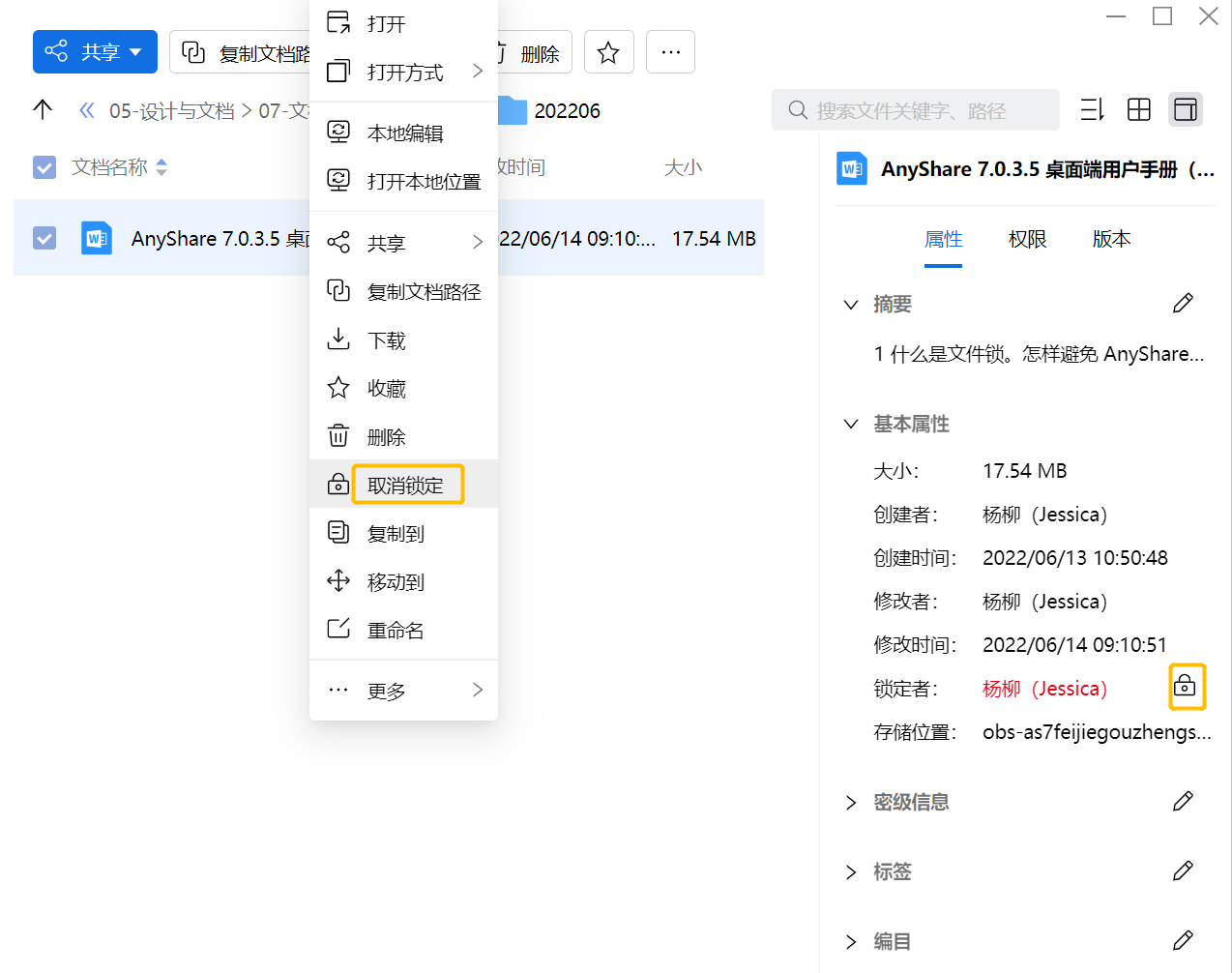
在云盘(Windows桌面端)中,文件所有者或对文件有编辑权限的用户,打开文件后,文件会自动加锁,且在文件上会有一个锁的图标,关闭文件后会自动解锁,若是手动对文件加锁,关闭后也会自动解锁。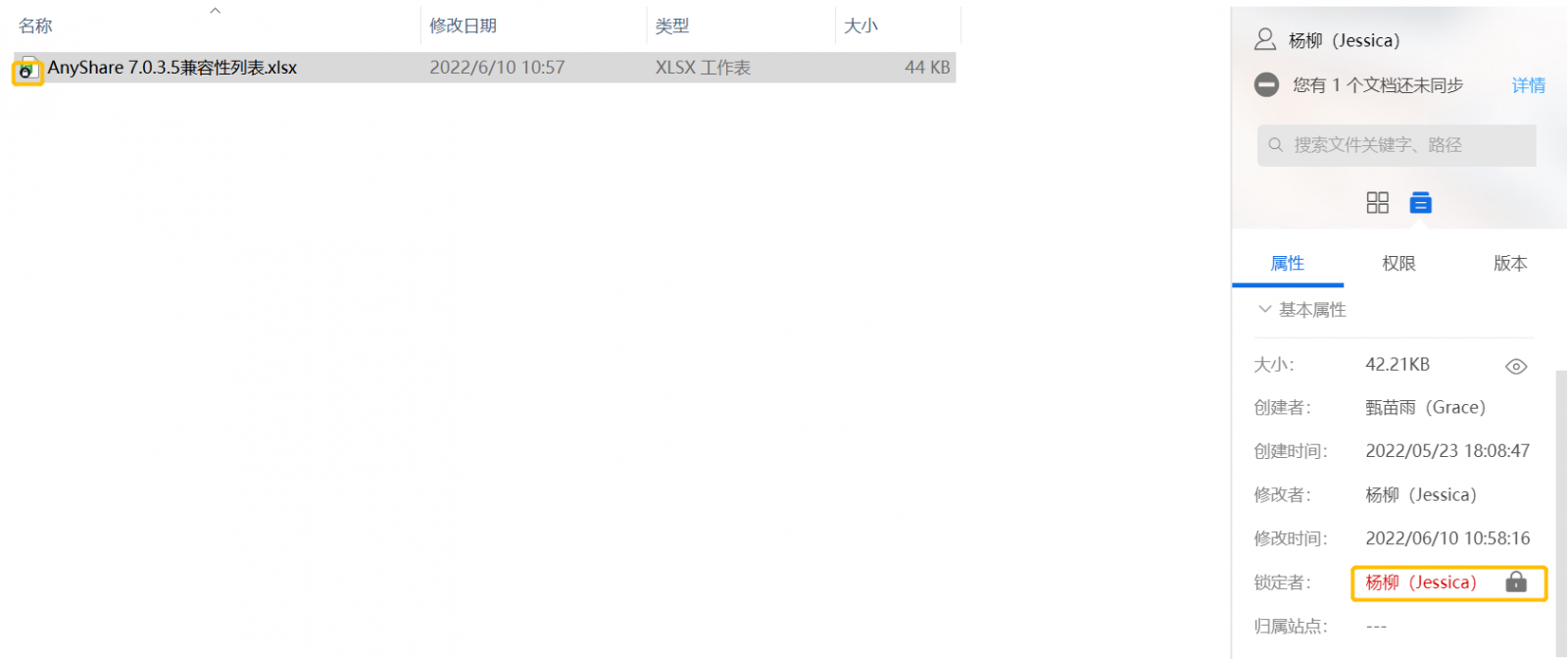
用户可以点击左侧菜单栏中的【应用】按钮,在文件锁管理页面快速定位和统一管理已锁定文件。文件锁管理页面列表显示所有被当前用户锁定的文件和当前用户拥有所有者权限的被锁定的文件,列表信息包括文件名称、所在位置、锁定者等。用户可以在文件锁管理页面将已锁定的文件取消锁定,或打开文件所在位置。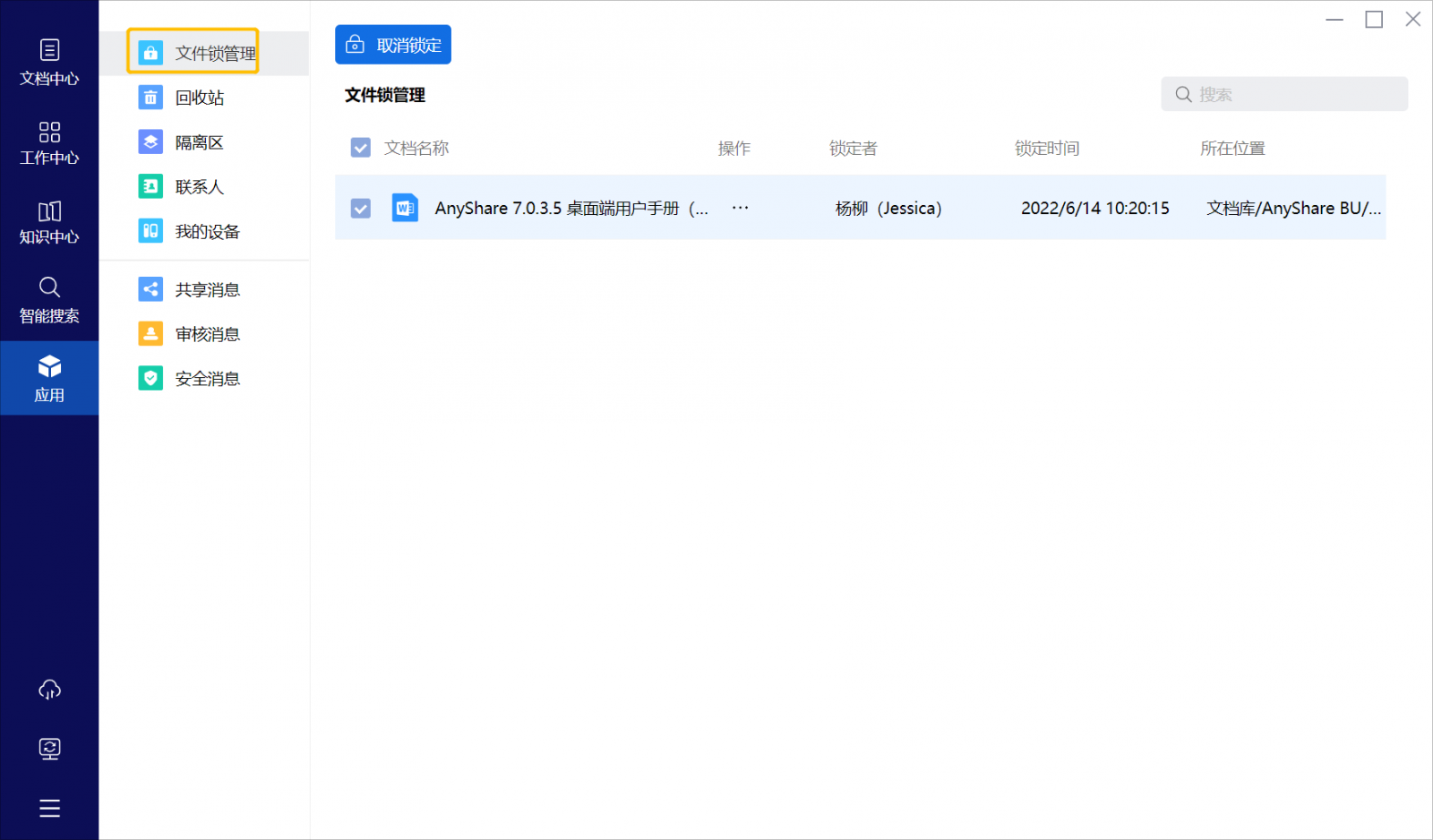
不论是手动锁"是自动锁,用户在编辑协作文件前,可以先查看文件是否被锁定,若无人锁定,可以进行正常的锁定、编辑操作(编辑完成请及时取消锁定)。